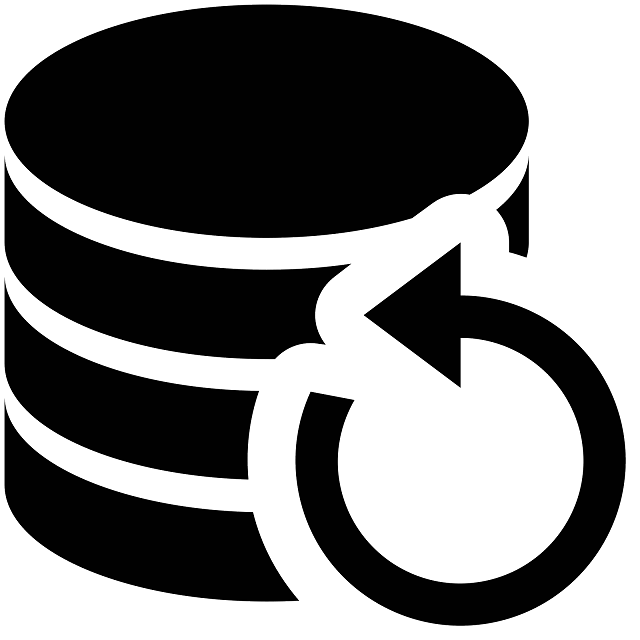Зміст
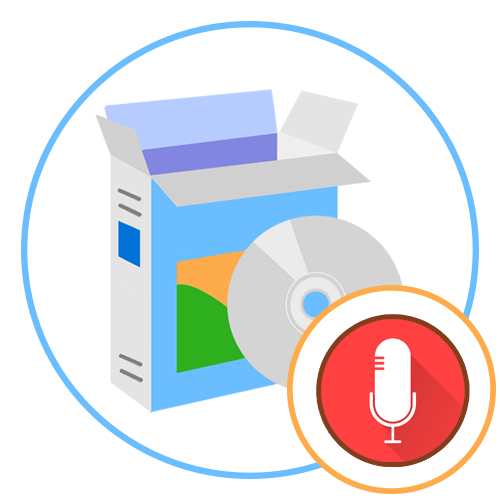
| функції | Free Audio Recorder | Audacity | Free Sound Recorder | UV SoundRecorder | Sound Forge | Wondershare Filmora |
|---|---|---|---|---|---|---|
| редагування звукової доріжки | ||||||
| відтворення запису | ||||||
| Склейка аудіо | ||||||
| накладання ефектів | ||||||
| операційна система | Windows | Windows, macOS, Linux | Windows | Windows | Windows | Windows, macOS |
| мова | Англійська | Російська | Англійська | Російська | Російська | Російська |
| Ліцензія | безкоштовно | безкоштовно | безкоштовно | безкоштовно | платна | умовно-безкоштовна |
Free Audio Recorder
Почнемо з найпростішої програми для запису звуку з мікрофона. Вона називається Free Audio Recorder і призначена виключно для виконання зазначеної дії. У ній присутній мінімальний набір інструментів, які можуть виявитися корисними. Всі дії відбуваються в рамках одного вікна, на якому розташовані кнопки управління записом і є вкладки для перемикання між настройками.
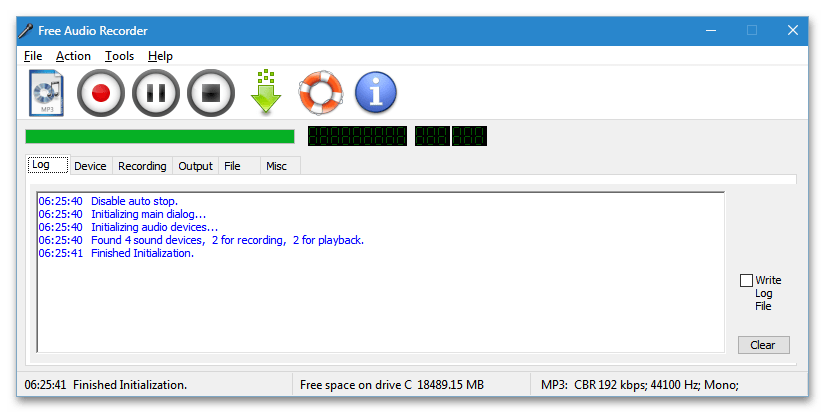
В одній з них вам належить вибрати пристрій запису, а в іншій &8212; її параметри: гучність, кодеки і формат виведення. Після цього можна почати захоплення звуку, клацнувши по відповідній кнопці. Ставте запис на паузу або завершуйте її за допомогою інших кнопок, що знаходяться поруч. Нижче розташована динамічна смуга, що показує, чи знаходиться мікрофон в робочому режимі і в якому діапазоні гучності.
На жаль, це всі функції, присутні у Free Audio Recorder. Ви навіть не можете прослухати вийшла запис з вбудованого плеєра, тому доведеться знайти файл на комп'ютері і відтворити через іншу програму. Єдиною особливістю можна назвати ведення журналу з логами, але у випадку із записом звуку з мікрофона це не особливо-то й потрібно. Рекомендуємо використовувати Free Audio Recorder тільки тим користувачам, кому крім запису більше не потрібні ніякі інструменти і можливості.
Гідності:
- Швидкий запис звуку;
- Просте управління.
Недоліки:
- Відсутність корисних налаштувань;
- Немає вбудованого плеєра;
- Мінімальний набір необхідних інструментів.
Audacity
Наступним у списку буде Audacity. Цю програму активно використовують навіть подкастери і відеоблогери для запису голосу з мікрофона. Перевага даного софта полягає в тому, що в ньому є багато різних параметрів, що дозволяють попередньо налаштувати пристрій, підібрати гучність і відстежувати запис в режимі реального часу. При цьому Audacity не навантажує комп'ютер і коректно функціонує паралельно з іншими програмами, наприклад тими, які призначені для захоплення відео з екрану або ведення прямих трансляцій.
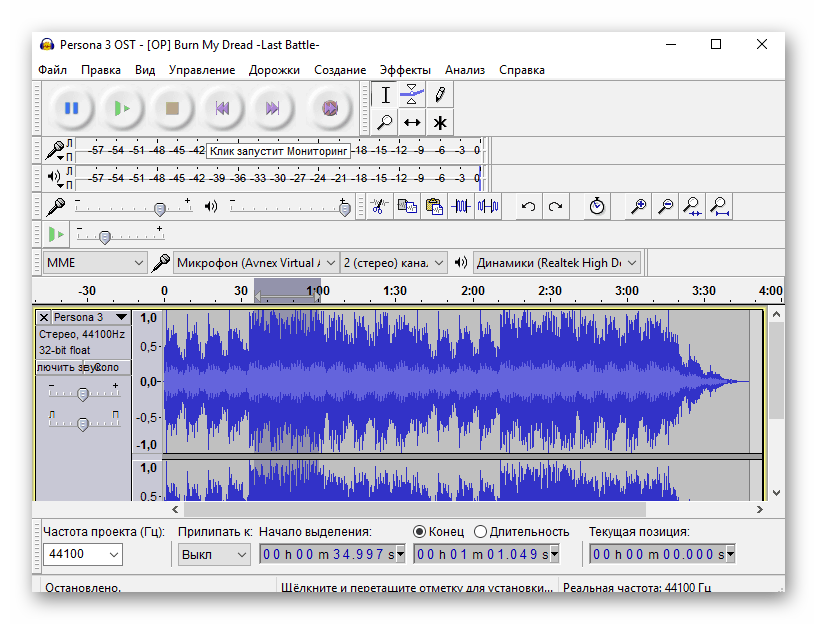
Що стосується безпосередньо запису звуку з мікрофона, то попередньо знадобиться вибрати пристрій, якщо цього не відбулося автоматично, потім перевірити відгук за допомогою динамічної смужки, збільшити або зменшити гучність і натиснути кнопку, яка і відповідає за початок запису. Ви будете бачити процес створення доріжки з точним коливанням хвиль. У деяких випадках це корисно для оперативного регулювання гучності.
Наступний етап, який йде відразу після завершення запису, &8212; перевірка доріжки і її редагування. В цьому плані Audacity дозволить виконати основні дії: обрізати зайве, нормалізувати гучність, видалити шуми і накласти різні ефекти. Поточну запис можна накласти на іншу доріжку, вибравши її як файл, але записати відразу дві різні, на жаль, не вийде. Можливостей даного софта цілком достатньо для більшості ситуацій, коли потрібно записати звук з мікрофона, тому ми сміливо рекомендуємо Audacity.
Гідності:
- Гнучка попередня настройка запису;
- Можливість видалити зайві шуми;
- Додавання ефектів;
- Накладення однієї доріжки на іншу;
- Відстеження запису в режимі реального часу.
Недоліки:
- Не виявлено.
Free Sound Recorder
Такі просунуті програми, як попередня, потрібні далеко не всім користувачам, тому зупинимося на більш простому рішенні під назвою Free Sound Recorder. Всі дії в цьому Софті відбуваються в рамках одного вікна: ви можете відстежувати гучність пристрою запису, переглядати поточний статус, змінювати налаштування, додавати файли в список і відтворювати їх. Все це здійснюється за допомогою відповідних кнопок.
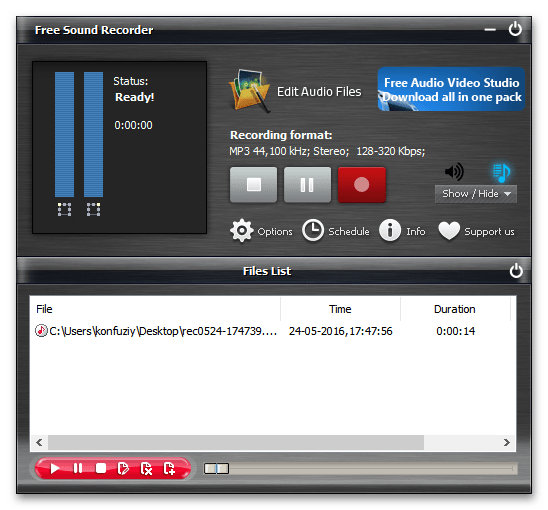
Хіба що для налаштувань доведеться відкрити інше меню. У ньому ви знайдете основні параметри: вибір пристрою запису, формат для збереження, кодек, якість і бітрейт. Цього цілком достатньо звичайному користувачеві, а в більшості випадків настройки взагалі не зачіпаються. Після цього можна поставити запис на таймер, щоб вона запустилася автоматично, або натиснути відповідну кнопку.
Ставте рекординг на паузу або зупиняйте його за допомогою двох відповідних кнопок. Файл відразу ж відобразиться в списку і буде доступний для відтворення. Наявність вбудованого плеєра є вкрай корисною функцією, адже практично завжди користувач хоче прослухати, що у нього вийшло, щоб вирішити, залишити цей запис або записати її заново. До речі, видалити файл можна прямо через програму, і кнопка для цього розташована на самій панелі управління плеєром. Єдиним мінусом Free Sound Recorder можна вважати відсутність налаштувань для постобробки і англійський інтерфейс.
Гідності:
- Швидке налаштування запису;
- Можливість встановити таймер;
- Відстеження поточного статусу програми.
Недоліки:
- Англійська Мова інтерфейсу;
- Немає інструментів для постобробки.
UV SoundRecorder
UV SoundRecorder &8212; ще одне максимальне просте рішення, функціональність якого зосереджена виключно на запису звуку з мікрофона. Однак є додаткова настройка, призначена для захоплення в доріжку ще й звуків з ваших динаміків, що буде корисно при запису аудіодзвінків, наприклад по Скайпу . Під час налаштування ви можете вибрати, зберігати дві ці записи в один файл або в два різних. Другий варіант підходить в тих випадках, коли ви вирішите зайнятися подальшою обробкою в інших програмах.
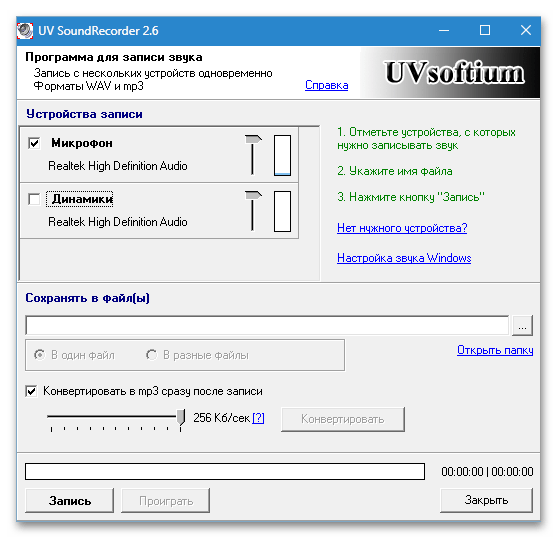
Управління в UV SoundRecorder максимально просте і не викличе труднощів у користувачів. До того ж навіть розробники розмістили на головному вікні інструкцію, дотримуючись якої, можна виставити параметри і запустити запис. Останній етап підготовки має на увазі конвертування в MP3 або збереження як WAV з вибором бітрейта. Якщо все готово, натисніть&171; запис & 187; і почніть використовувати мікрофон.
Вбудований плеєр має примітивне уявлення і реалізований тільки у вигляді кнопки &171;програти&187;. У вас не вийде перемотати або прискорити запис, тому для прослуховування довгих доріжок він буде не дуже зручний. Однак плеєра цілком достатньо для того, щоб просто перевірити, чи нормальний рівень гучності і записалося взагалі хоч щось. Поширюється UV SoundRecorder безкоштовно і скачується з офіційного сайту.
Гідності:
- Паралельний запис мікрофона та динаміків;
- Можливість зберегти дві різні доріжки;
- Підтримка MP3 та WAV.
Недоліки:
- Примітивний програвач;
- Відсутність інструментів постобробки.
Sound Forge
Sound Forge &8212; єдина повністю платна програма з нашого списку. Зараз пропонуємо розібратися з тим, чому ж вона поширюється на такій основі і чи заслуговує на увагу. Багатодоріжковий редактор як такий відсутній, що вже обмежує процес запису і подальшої обробки. Враховуйте це і будьте готові до того, що під час одного сеансу доведеться взаємодіяти тільки з однією доріжкою. Налаштування мікрофона Є, ви можете попередньо вибрати сам пристрій, налаштувати його гучність і придушити шуми.
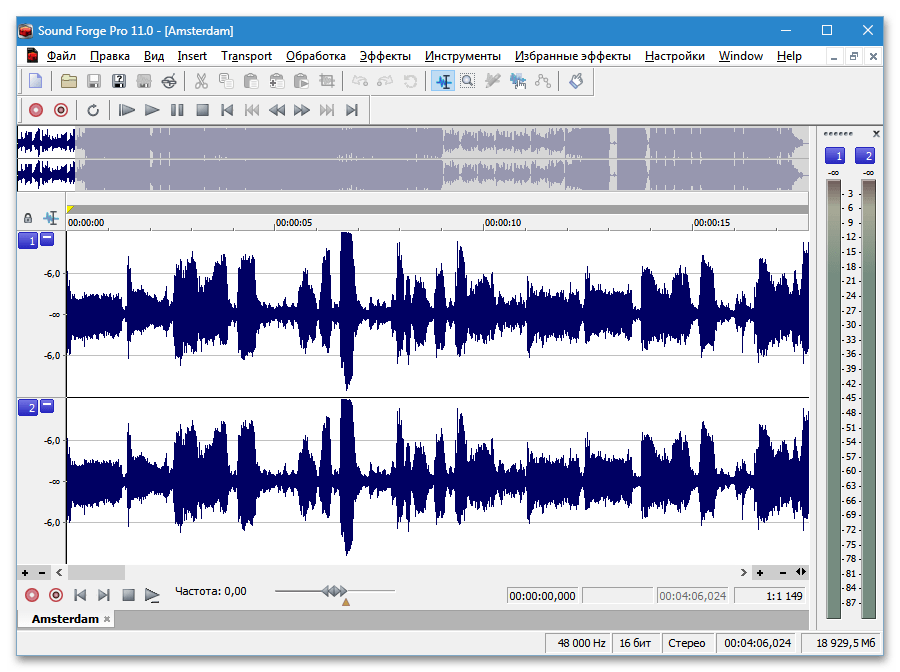
Запис здійснюється натисканням кнопки на верхній панелі. Відразу ж почнеться зчитування звуку і ви побачите, як хвилі з'являються в редакторі. По завершенні доріжку можна редагувати, обрізаючи зайве, поєднуючи фрагменти і додаючи різні ефекти. Всі фільтри і різні поліпшення знаходяться в окремому меню. Після вибору відкриється нове вікно з повзунками та іншими параметрами, що впливають на Налаштування.
Будь-яких специфічних можливостей в Sound Forge немає, програма має багато подібностей з безкоштовною Audacity і практично не перевершує її в плані продуктивності або зручності використання. Ми пропонуємо вам перейти на офіційний сайт, ознайомитися з усіма можливостями, особливостями роботи і тарифними планами. Вже після цього завантажити демонстраційну версію і вирішити, чи варто Sound Forge своїх грошей.
Гідності:
- Доступні інструменти після обробки;
- Відстеження запису в режимі реального часу;
- Відтворення та обрізання.
Недоліки:
- Платне розповсюдження;
- Відсутність багатодоріжкового редактора.
Звернувши увагу на наступний скріншот, ви можете помітити, що Wondershare Filmora є відеоредактором, проте все одно представлена в нашому списку. Пов'язано це з тим, що в самій програмі ви знайдете інструмент для запису звуку з мікрофона, а також зможете зберегти доріжку в аудіоформаті для подальшого використання. Головним достоїнством цього рішення можна назвати наявність многодорожечного редактора, який підтримує не тільки аудіо, але і відео або зображення. Wondershare Filmora може стати комплексним рішенням для створення роликів з подальшим озвучуванням або додаванням іншої необхідної інформації.
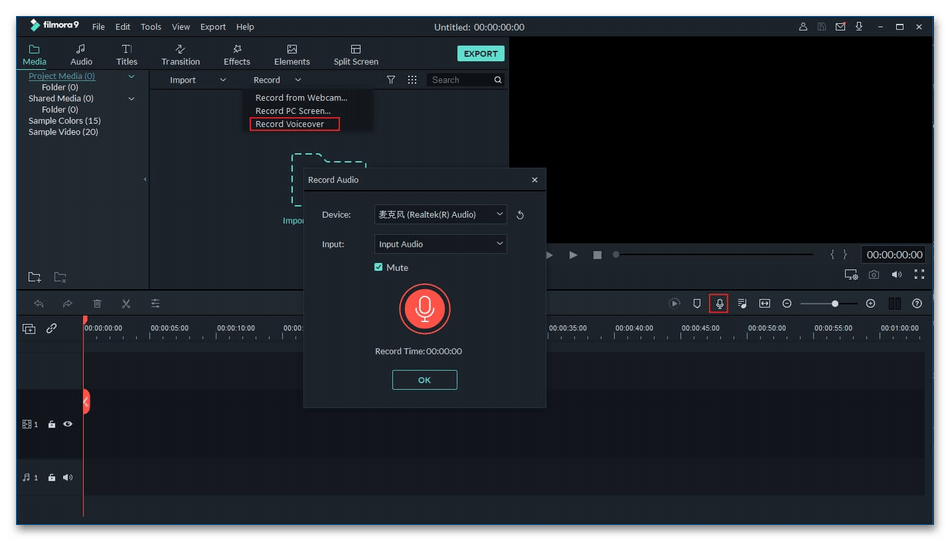
Викличте відповідний інструмент, вкажіть пристрій захоплення звуку і почніть запис. По завершенні залишиться тільки поставити на паузу або завершити захоплення звуку. Доріжка відразу ж поміщається на проект і доступна для подальшого редагування. Обрізайте її, прискорюйте, змінюйте гучність або перевертайте для зворотного відтворення.
Отримані фрагменти при обрізанні можна розташувати на різних доріжках таймлайна, якщо бажаєте задати для них свої параметри. Не забувайте про те, що при експорті проекту в Wondershare Filmora потрібно вказати аудіоформат, якщо додатково ви не працювали з відео. Розповсюджується програма умовно-безкоштовно, тобто більшість функцій можна використовувати після створення облікового запису.
Гідності:
- Можливість створити необмежену кількість записів в рамках одного проекту;
- Підтримка роботи з відео;
- Багато корисних налаштувань.
Недоліки:
- Деякі функції доступні лише платно.